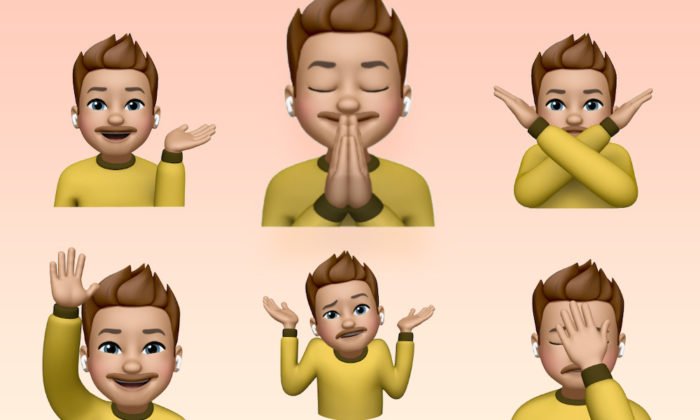Epic99.com – Cara membuat stiker memoji iPhone. iPhone selalu melakukan perkembangan terbarunya terutama dalam hal teknologi. Nah jika kamu adalah pengguna iPhone seri terbaru, tentu sudah tidak asing lagi dengan fitur Memoji. Di mana fitur ini memungkinkan kamu untuk membuat gambar stiker dengan desain seperti Memoji bahkan tanpa harus menggunakan kamera.
Seperti stiker pada umumnya, kamu bisa menggunakan memoji yang sudah di buat di berbagai aplikasi chat. Lalu bagaimana cara membuat dan menggunakan stiker memoji di iPhone? Berikut ulasannya untuk bisa kamu praktekkan !
Perbedaan Animoji dengan Memoji
Sebelum meluncurkan fitur stiker Memoji, Apple lebih dulu meluncurkan fitur Animoji tepatnya pada tahun 2017. Namun bisa di lihat dari namanya, antara Animoji dan Memoji juga memiliki perbedaan. Animoji berisikan gambar hewan yang lucu sedangkan Memoji menggunakan karakter dari wajah pengguna.
Lebih dari itu, Memoji juga memiliki bentuk wajah yang cukup detail mulai dari warna kulit, tipe rambut, ukuran mata, dan masih banyak lagi yang lainnya.
Cara membuat stiker memoji
Terkesan mudah di buat, namun stiker memoji hanya tersedia di iOS versi terbaru saja. Untuk itu jika kamu masih menggunakan iPhone versi 10 kebawah, kemungkinan tidak tersedianya fitur ini cukup besar.
Simak beberapa langkah di bawah ini untuk membuat stiker memoji di iPhone :
- Pastikan terlebih dahulu versi iPhone yang kamu gunakan sudah mendukung fitur stiker memoji.
- Selanjutnya aktifkan fitur keyboard emoji dengan klik pada bagian Settings > General > Keyboard.
- Kemudian bukalah aplikasi chat yang sudah mendukung Stiker Memoji.
- Aktifkan emoji keyboard.
- Klik ikon titik 3 yang berada di bagian tengah bawah.
- Lalu klik ikon tambah (+) yang ada di bagian kiri untuk mulai membuat Memoji Stiker.
- Langkah berikutnya yang harus di lakukan adalah denngan memulai untuk membuat detail memoji yang di inginkan.
- Nantinya kamu akan bisa menentukan warna kulit, gaya rambut, alis, kepala, mata, hidung, bahkan hingga aksesoris lainnya.
- Jika memoji sudah sesuai dengan keinginan, terakhir simpan memoji dan klik Done.
Note : Dalam membuat stiker memoji, kamu akan mendapatkan template pose dan ekspresi yang bisa digunakan dan disesuaikan.
Cara menggunakan stiker memoji di iPhone
Setelah mengetahui cara membuat stiker memoji, langkah berikutnya yang harus di ketahui adalah bagaimana cara menggunakan stikernya. Selain itu sebenarnya cara menggunakan stiker memoji terkesan cukup mudah di lakukan, namun banyak juga pengguna yang belum mengetahuinya.
- Bukalah aplikasi chat yang sudah mendukung stiker Memoji.
- Kemudian aktifkan emoji keyboard dan kirim stiker yang di inginkan.
- Namun jika stiker memoji yang ingin dikirim ada di paket karakter lainnya, maka kamu bisa mengakses dengan klik titik 3 dan pilih karakter yang sesuai dengan keinginan.
Tidak hanya bisa di gunakan untuk berkirim pesan saja, nyatanya stiker memoji bisa kamu gunakan untuk di simpan sebagai gambar. Simak beberapa langkah di bawah ini untuk bisa di praktekkan :
- Bukalah aplikasi Notes di iPhone.
- Selanjutnya pilih Stiker Memoji yang ingin di simpan sebagai gambar.
- Tulis pada bagian catatan.
- Kemudian tekan pada bagian Memoji Stiker hingga tampilan menjadi layar penuh.
- Terakhir klik ikon Share Sheet dan pilih Save Image.
Nah itulah beberapa cara yang bisa dipraktekkan untuk membuat dan menggunakan stiker memoji. Membuat stiker memoji secara kustom dan sesuai keinginan, memberikan kesan chat bersama teman menjadi lebih seru dan berbeda.
Baca Juga :
- 7 Rekomendasi Aplikasi Terbaik untuk Membuat Stiker Wa
- Cara Buat Stiker di Telegram dengan Mudah
- 2 Cara Menonaktifkan WA Sementara Tanpa Mematikan Internet
- Begini Cara Mudah Live Game di Tiktok Untuk Pemula !
***